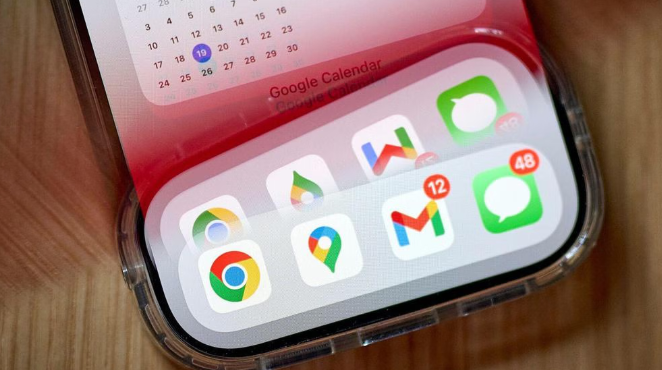您的位置:首页 > chrome浏览器下载时提示连接被拒绝怎么办
chrome浏览器下载时提示连接被拒绝怎么办
时间:2025-07-18
来源:Chrome浏览器官网
详情介绍
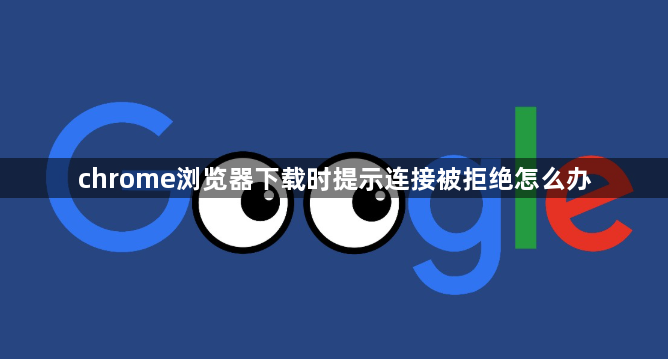
1. 检查网络连接状态
- 确认设备是否已连接有效网络(如Wi-Fi或移动数据),尝试刷新页面或重新加载下载任务。
- 若使用Wi-Fi,可尝试切换至其他网络或重启路由器,避免因信号弱或故障导致连接中断。
2. 关闭防火墙或杀毒软件
- 部分安全软件可能误拦截下载请求。临时关闭Windows防火墙或第三方杀毒工具(如360、腾讯电脑管家),再次尝试下载。
- 若问题解决,需在防火墙规则中添加Chrome为允许程序,或调整杀毒软件的“信任列表”设置。
3. 清除浏览器缓存与Cookie
- 进入Chrome设置(点击右上角三个点→“设置”)→“隐私与安全”→“清除浏览数据”,选择“全部时间”并勾选“缓存图片和文件”“Cookie及其他网站数据”,点击“清除数据”。
- 清理后重新登录账号或重启浏览器,避免缓存冲突导致连接异常。
4. 重置网络设置
- 按`Win+R`键输入`mstc`打开“网络疑难解答”,选择“重置网络”选项,系统将自动修复网络配置问题。
- 或手动重置网络适配器:右键右下角网络图标→“打开网络和共享中心”→“更改适配器设置”→右键禁用再启用当前网络适配器。
5. 检查下载链接有效性
- 复制下载链接到其他浏览器(如Edge、Firefox)测试,若仍无法连接,可能是资源服务器限制或链接失效。
- 尝试更换其他下载源或联系资源提供方获取新链接。
6. 禁用Chrome扩展程序
- 进入Chrome设置→“扩展程序”,禁用广告拦截、下载管理等工具(尤其是同类插件可能冲突)。
- 若问题解决,逐个启用扩展以排查具体冲突项,或卸载非必要插件。
继续阅读